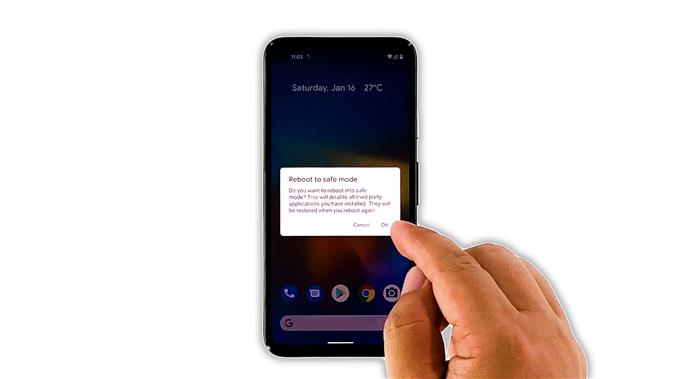I denne feilsøkingsveiledningen viser vi deg hva du skal gjøre hvis Google Pixel 5 blir så treg. Vi vil se på alle muligheter og utelukke dem etter hverandre til vi kan finne årsaken og løse problemet. Les videre for å lære mer om det.
Google Pixel 5 er en av de mest stabile Android-smarttelefonene i markedet i dag, og den er alltid foran andre når det gjelder firmware. Imidlertid virker det som om noen brukere begynte å ha ytelsesproblemer etter noen få mindre oppdateringer.
Ytelsesproblemer er vanlige, faktisk kan du møte dem på daglig basis. Imidlertid er de egentlig ikke så seriøse. Mesteparten av tiden trenger du bare en eller et par prosedyrer for å få telefonen til å fungere perfekt igjen.
Så hvis du er en av Pixel 5-brukerne som har møtt svakhet når du bruker enheten, er det du bør gjøre:
Første løsning: Lukk alle applikasjoner som kjører i bakgrunnen

Det er alltid mulig at grunnen til at Pixel 5 har blitt så treg er at det er mange apper som er igjen i bakgrunnen. Så det første du må gjøre er å lukke dem og se om det kan bidra til å forbedre enhetens ytelse. Dette er hvordan:
- Sveip opp fra bunnen av skjermen og stopp ved midten for å se apper som kjører i bakgrunnen.
- Sveip opp på hver app for å lukke dem en etter en.
Etter å ha lukket alle appene som kjører i bakgrunnen, kan du prøve å se om Pixel 5 nå kjører problemfritt.
Andre løsning: Tving omstart telefonen

Hvis den første løsningen ikke løste problemet, er det neste du trenger å gjøre å oppdatere Pixel-telefonens minne, samt laste alle applikasjonene og tjenestene på nytt. Du kan gjøre det ved å gjøre tvungen omstart. Dette er hvordan:
- Trykk og hold inne av / på-knappen i 8 sekunder. Dette vil få Pixel 5 til å slå seg av og slå på igjen.
- Når Google-logoen vises på skjermen, slipper du av / på-tasten og lar telefonen fortsette oppstartsprosessen.
Etter omstarten, åpne noen apper for å vite om den nå går som den skal.
Tredje løsning: Kjør telefonen i sikkermodus

En annen faktor som kan ha forårsaket at enheten din ble så treg, er tredjepartsapper som har blitt rogue eller fortsetter å krasje. Derfor er det neste du må gjøre å kjøre enheten din i sikker modus for midlertidig å deaktivere alle applikasjoner og tjenester fra tredjeparter. Slik gjør du det:
- Trykk og hold inne av / på-tasten i et par sekunder til strømmenyen vises.
- Trykk og hold på alternativet Slå av til en dialogboks dukker opp.
- Trykk på OK for å starte telefonen på nytt i sikkermodus.
I sikker modus kjører du noen av de forhåndsinstallerte appene eller åpner Innstillinger for å vite om telefonen din fremdeles er treg eller ikke. Hvis problemet er løst, betyr det at det er tredjepartsapper som forårsaker problemet. Finn og avinstaller dem.
Imidlertid, hvis Pixel 5 fortsatt er treg selv i sikker modus, så fortsett til neste løsning.
Fjerde løsning: Se etter en ny firmwareoppdatering

På dette tidspunktet, hvis problemet fremdeles ikke er løst, er det mulig at det er et fastvareproblem. Så prøv å sjekke om det er en ny oppdatering tilgjengelig for enheten din. Hvis det er et utbredt problem, vil Google fikse det gjennom en oppdatering.
- For å se etter en oppdatering, start Innstillinger.
- Rull ned og trykk på System.
- Trykk på Avansert.
- Trykk nå på Systemoppdatering.
Hvis det er en oppdatering tilgjengelig, kan du laste ned og installere den. Og etter det, prøv å se om Pixel 5 nå kjører problemfritt.
Første løsning: Tilbakestill telefonen din på fabrikk

Etter å ha gjort de tidligere løsningene og Pixel 5 fortsatt er treg, er det neste du må gjøre å tilbakestille den. En tilbakestilling av fabrikken skal kunne løse alle slags ytelsesrelaterte problemer. Sørg imidlertid for å lage en sikkerhetskopi av viktige filer og data før du gjør det fordi de vil bli slettet. Når du er klar, følg disse trinnene for å tilbakestille telefonen:
- Åpne telefonens Innstillinger-app.
- Trykk på System.
- Trykk på Avansert.
- Trykk på Tilbakestill alternativer, og trykk deretter på Slett alle data.
- Trykk på Slett alle data nederst til høyre på skjermen. Om nødvendig, skriv inn PIN-koden, mønsteret eller passordet ditt.
- For å slette all data fra telefonens interne lagring, trykk på Slett alle data.
Etter tilbakestillingen, konfigurer telefonen som en ny enhet. Pixel 5 skal kjøre problemfritt nå.
Og det er det du må gjøre hvis Google Pixel 5 blir så treg at du ikke kan bruke den riktig. Vi håper at vi kan hjelpe deg med denne guiden.
Hjelp oss ved å abonnere på YouTube-kanalen vår. Vi trenger din støtte slik at vi kan fortsette å lage nyttig innhold i fremtiden.